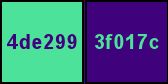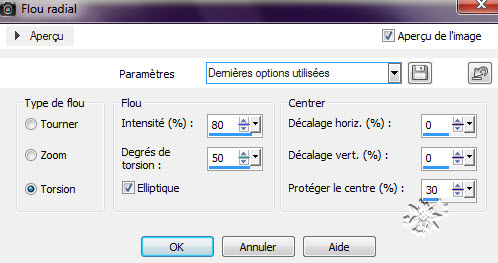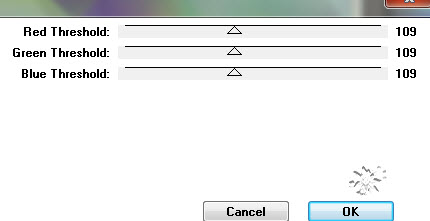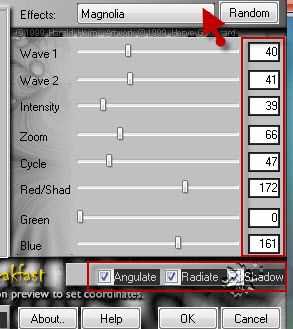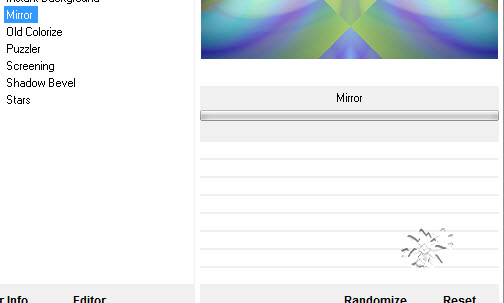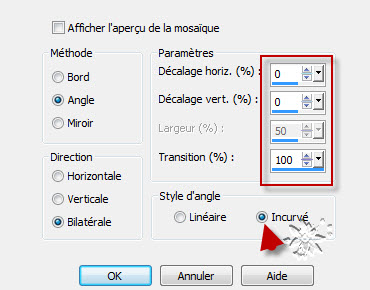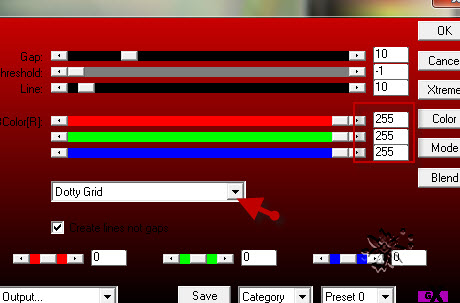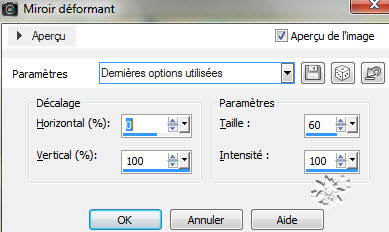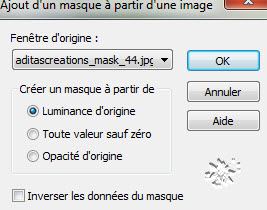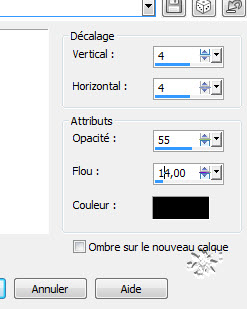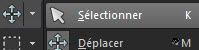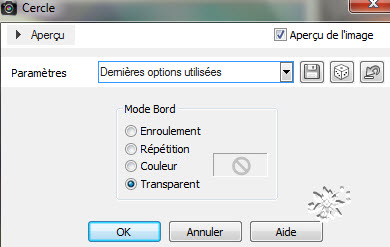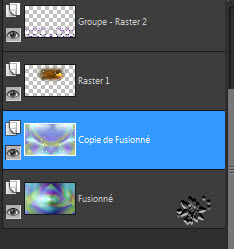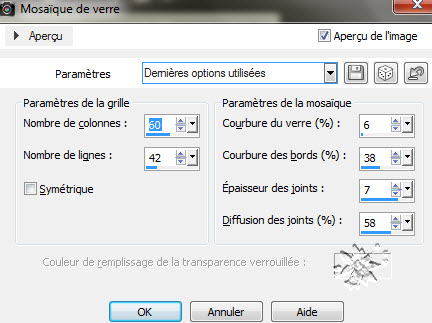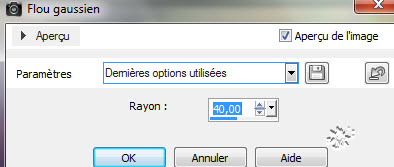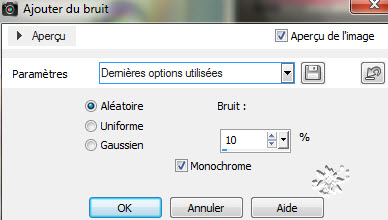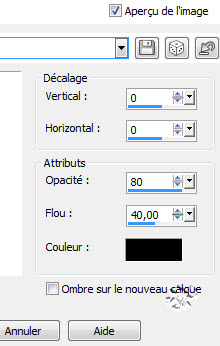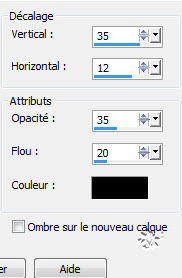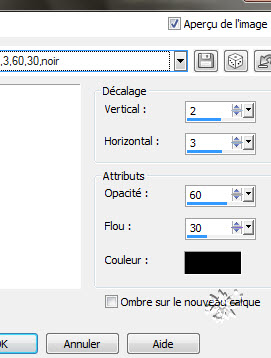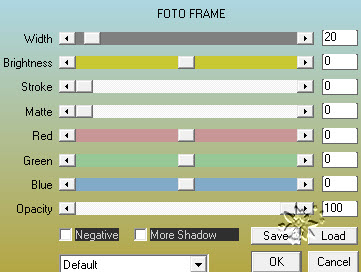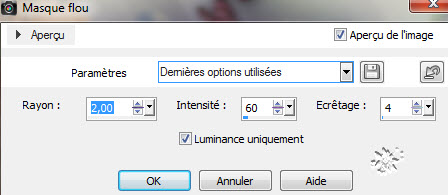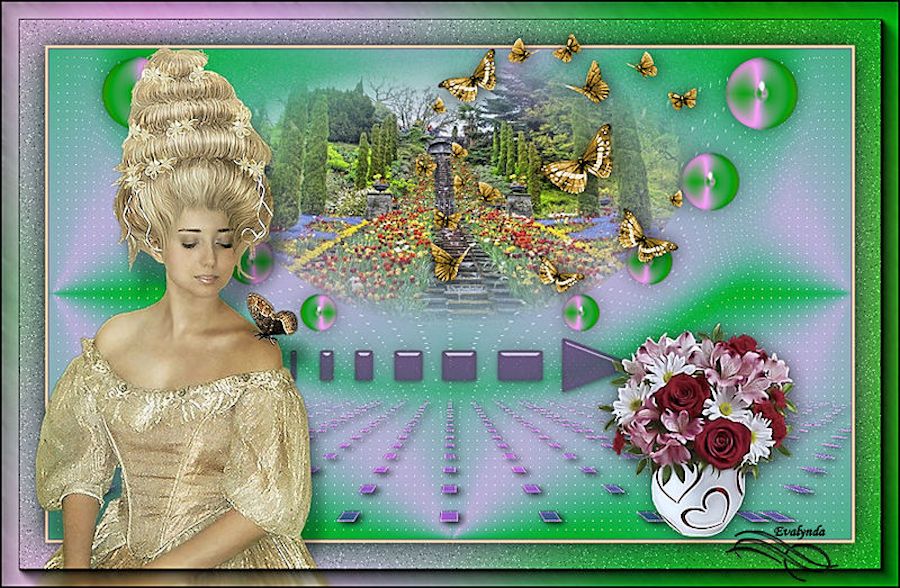|
************* ************* Ce tutoriel est ma propriété ;il est interdit de le copier ou le distribuer sur le Net sans mon autorisation écrite. De même,il est interdit de retirer le watermark du matériel;respectons le travail talentueux des tubeurs,sans qui nous ne pourrions créer de tutoriels. Si une des images vous appartient et que vous ne désirez pas qu'elle apparaisse ici, faites le moi savoir et je l'enlèverai aussitôt,ou je ferai un lien vers votre site!
Mes tutoriels sont sous copyright et de fait,régulièrement enregistrés
************* N'hésitez pas à changer le mode mélange des calques et leur opacité selon les couleurs que vous utiliserez
Les filtres que j'utilise dans mes tutoriels se trouvent sur ma page filtres!
tutoriel créé avec Psp16 mais peut etre réalisé avec d'autres versions. Placez les sélections dans le dossier sélections de votre Psp Double cliquez sur le preset,il ira s’installer seul dans son filtre Dupliquez vos tubes et fermez les originaux Abaissez le masque au bas de votre Psp
Prêts ? On y va !
Avant-plan : 4de299 Arrière-plan : 3f017c
Ma palette :
1- ouvrez un nouveau fichier transparent de 900*550 Sélection sélectionner tout 2- édition copier coller dans la sélection l’image fond Sélection ne rien sélectionner coloriser avec vos couleurs 3- règlage flou radial
4- effet Teph’s Tricks,Weighted light half
Adaptez à vos couleurs 5- effet Simple,Blintz 6- edition repeter Blintz 7- calque dupliquer,image miroir Mode mélange lumière dure,ou autre,opacité 50 8- calque fusionner les calques visibles Règlage netteté,davantage de netteté 9- effet Plugin Galaxy,Breakfast
10- calque dupliquer Effet CPK Design,Mirror
11- effet d’image mosaïque sans jointure
11 bis- effet AP01 Innovations,Lines silverlining
12- effet de distorsion,miroir déformant
13- image renverser 14- sélection charger enregistrer une sélection à partir du disque Chargez la sélection sat_shirley1 Calque nouveau calque Edition copier coller dans la sélection le tube paysage de Luzcristina Mode mélange sur recouvrement ou autre Sélection ne rien sélectionner Règlage netteté netteté 15- calque nouveau calque Remplir de la couleur arrière-plan 16- calque nouveau calque de masque à partir d’une image Appliquez le masque Aditascreations_mask_44
Calque fusionner le groupe 17- sélection charger enregistrer une sélection à partir du disque Chargez la sélection sat_shirley2 Edition couper Sélection ne rien sélectionner 18- effet effet 3D ombre portée
Effet de bord accentuer 19- affichage règles
Outil
« sélectionner » Activez le repère central supérieur et descendre jusqu’à 390 pxls Tapez M pour désactiver cet outil,et décochez »affichage règles » Mode mélange sur lumière dure ou autre,opacité 60 20- placez vous sur le fond Calque dupliquer Calque réorganiser,placer en haut de la pile Effet géométrique cercle
21- image redimensionner à 15%,tous les calques non cochés Règlage netteté netteté Placez en haut comme sur l’exemple 22- effet Eye Candy5 Impact,Glass Dans settings,cliquez sur sat_shirley-glass,et ok 23- calque dupliquer Image redimensionner à 80%,tous les calques non cochés Placez comme sur l’exemple 24- calque dupliquer Image redimensionner à 80%,tous les calques non cochés 25- calque dupliquer Image redimensionner à 80%,tous les calques non cochés Assurez vous que les 4 boules sont bien placées Calque fusionner le calque de dessous,3 fois 26- calque dupliquer,image miroir Calque fusionner le calque de dessous 27- effet effet 3D ombre portée
28- édition copier coller comme nouveau calque le tube sat_déco1 Coloriser dans vos tons J’ai baissé l’opacité à 60 Placez comme sur l’exemple 29- effet effet 3D ombre portée,comme précédemment(toujours en mémoire) 30- placez vous sur le calque copie de fusionné(le 2ème en partant du bas)
Effet Adjust,Variations 1 clic sur original 1 clic sur more magenta(pour moi,à vous d’adapter à vos couleurs !) 31- toujours sur ce calque Sélection charger enregistrer une sélection à partir du disque Chargez la sélection sat_shirley1 Sélection transformer la sélection en calque Effet de texture,mosaïque de verre
J’ai baissé l’opacité à 53 Sélection ne rien sélectionner 32- placez vous sur le fond Edition copier Calque fusionner les calques visibles 33- image ajouter des bordures 1 pxl couleur arrière-plan 3 pxls couleur avant-plan 50 pxls couleur arrière-plan 34- avec la baguette magique,sélectionnez cette bordure Edition coller dans la sélection 35- règlage flou gaussien
36- règlage ajouter du bruit
37- sélection inverser Effet effet 3D ombre portée
Sélection ne rien sélectionner 38- édition copier coller comme nouveau calque le tube femme de Joanie Image redimensionner à 90%,tous les calques non cochés Placez à gauche Règlage netteté,netteté 39- effet effet 3D ombre portée
40- édition copier coller comme nouveau calque le tube papillon de Gran-Gran Image redimensionner à 50%,tous les calques non cochés Règlage netteté netteté 41- effet effet 3D ombre portée
42- édition copier coller comme nouveau calque le tube vase de Syl Image redimensionner à 80%,tous les calques non cochés Règlage netteté davantage de netteté 43- effet effet 3D ombre portée,comme précédemment 44- signez et fusionnez tout 45- effet AAA Frame,Foto frame
46- image ajouter des bordures 1 pxl couleur noire Redimensionnez à 900 pxls de large Règlage netteté masque flou
Voilà ! C’est terminé ! Merci d’avoir suivi mon tutoriel ! Tutoriel créé le 07/01/2014 ©saturnella
Merci Ladygraph d’avoir testé mon tutoriel !
************* Versions de mes traductrices Evalynda
Pinuccia
************* N'hésitez pas à m'envoyer vos versions, je me ferai un plaisir de les afficher sur mon site.
*************
|